- Kezdőlap
- /
- Cikk






Hívásrögzítés kezelése a Webex Calling számára
 Ebben a cikkben
Ebben a cikkben Visszajelzés?
Visszajelzés?Előfordulhat, hogy bizonyos felhasználók vagy virtuális vonalak által kezdeményezett és fogadott hívásokat rögzíteni szeretne olyan okokból, mint a minőségbiztosítás, a biztonság vagy a képzés.
Áttekintés
Az asztali telefonra vagy a Webex alkalmazásba indított és fogadott hívásokat a Webex vagy harmadik féltől származó hívásrögzítő-szolgáltatók rögzítik. Rendszergazdaként engedélyezheti a hívásrögzítő szolgáltatóknak, hogy rögzítsék a szervezet adott felhasználóinak vagy virtuális vonalainak összes bejövő és kimenő hívását. Támogatjuk az igény szerinti felvételt, az Always és az Always funkciókat. Pause/Resume felvételi módok.
A Webex hívásrögzítés alapértelmezés szerint be van állítva. A Control Hub segítségével konfigurálhat harmadik féltől származó hívásrögzítő-szolgáltatót.
A következő követelményeknek kell megfelelnie:
-
A partnernek engedélyeznie kell egy hívásrögzítő szolgáltatást a szervezete számára. Alapértelmezés szerint ez a szolgáltatás be van kapcsolva, így bizonyos felhasználók számára konfigurálható.
-
A felhasználók Professional vagy Basic Webex Calling licenccel rendelkeznek.
-
A munkaterületek Professional Webex Calling licenccel rendelkeznek.
-
A hívások rögzítésére vonatkozó szabályozási követelményekkel kapcsolatban forduljon a jogi osztályhoz.
Minden Webex Calling ügyfél hozzáfér a Webex hívásrögzítéshez és a Dubber Go-hoz. A Webex Calling ügyfelei további költségek nélkül rögzíthetik a hívásokat ezekkel a lehetőségekkel.
Fizetős előfizetések is elérhetők, amelyek további lehetőségeket kínálnak, mint például a megfelelőségi hívások rögzítése, a korlátlan adatmegőrzés, a mesterséges intelligencia elemzése és a rendszergazdai hozzáférés több harmadik féltől származó szolgáltatótól.
-
A Webexalapértelmezés szerint minden felhasználó számára elérhető, és korlátlan számú felvételhez biztosít hozzáférést. A Webex-felvételek megőrzési ideje jelenleg egy év, a szervezetenkénti tárhely pedig 100 GB. A megfelelőségi tisztviselők hozzáférhetnek és kezelhetik a kiválasztott tárolási helyhez tartozó hívásfelvételeket. A rendszergazdák konfigurálhatják és kezelhetik a felhasználók hozzáférését a hívásfelvételeikhez. A felhasználók a User Hub és a Webex App segítségével kezelhetik felvételeiket.
-
A Dubber Gominden felhasználó számára elérhető, és korlátlan számú felvételhez biztosít hozzáférést. Minden felvételt 30 napig tárolunk. Csak a felhasználók férhetnek hozzá és kezelhetik felvételeiket a Dubber portáljukról.
-
Dubber A csapatokhoz és a Premier licencekhez szerződéses megállapodás szükséges a Dubberrel. A fizetős licenccel a rendszergazda korlátlan számú felvételhez, korlátlan tárhelyhez és felvételekhez férhet hozzá. A Dubber Hívásrögzítési licencek a Cisco Commerce Workspace (CCW) (Solutions Plus) segítségével érhetők el.
-
Az Imagicle egy teljes körű felhőalapú hangrögzítési megoldás, amely kompatibilis hangrögzítést kínál elemzésekkel, átírásokkal, hangulatelemzéssel és képernyőrögzítéssel. Az Imagicle korlátlan tárhelyet kínál az Imagicle Cloudon, vagy opcionálisan a felvételek áthelyezését az ügyfél helyszíni tárolójába. Ehhez szerződéses megállapodás szükséges az Imagicle-lel. Ez a Cisco Commerce Workspace-en (CCW) keresztül rendelhető meg. Keresés az IMAGICLE-CLOUD kifejezésre, vagy A-FLEX-S+-CALLING és válaszd a KÉPZELETET.
-
CallCabinet Megfelelőségi hívásrögzítés & A mesterséges intelligencia megoldásai korlátlan üzleti intelligenciát tesznek lehetővé bármilyen kommunikációs környezetben. A CallCabinet felhőalapú megoldásait a következő generációs mesterséges intelligencia hajtja, és speciális gépi tanulást használnak, hogy páratlan üzleti intelligenciát biztosítsanak valós időben. Jövőbiztos szabályozási megfeleléssel, következő generációs beszélgetéselemzéssel, egyedi üzleti intelligencia jelentésekkel és minőségbiztosítási automatizálási eszközökkel segítjük elő az üzleti sikert. A CallCabinet Compliance Cloud korlátlan felhőalapú tárhelyet kínál, vagy lehetőséget biztosít a felvételek áthelyezésére az ügyfél helyszíni tárolójába. Ez a felvételi megoldás a Cisco Commerce Workspace (CCW) rendszeren keresztül rendelhető meg. Keresés: CALLCABINETPLAT vagy A-FLEX-S +-CALLING és válassza ki a kívánt opciót.
-
Az Eleveo egy felhőalapú, könnyen használható, nagy teljesítményű, mesterséges intelligencián alapuló megoldás a megfelelőség, az automatizált minőségirányítás, a képernyőrögzítés, az átírás és a beszédelemzés területén. Az Eleveo egyetlen platformot biztosít a Webex Calling és más Cisco együttműködési és Contact Center megoldások integrálásához, mind a helyszínen, mind a felhőben. A felhasználók egyetlen Eleveo képernyőn keresztül hozzáférhetnek az összes Cisco hangfelvételhez, és visszajátszhatják azokat. Akár back office-t, akár contact centert üzemeltet, akár helyben, akár a felhőben, az Eleveo rugalmas és hatékony médiarögzítő eszközei lehetővé teszik a megfelelőségi és minőségi célok elérését.
-
Az ASC Technologies átfogó megfelelőségi nyilvántartási és elemző platformot biztosít, amely rögzíti és kiértékeli a kommunikációt. A megoldás lehetővé teszi a szervezetek számára, hogy automatikusan rögzítsék, leírják és értékeljék az interakciókat a kockázatok korai felismerése és a szolgáltatás minőségének javítása érdekében. Az ASC integrálható a Webex Calling szolgáltatással, hogy rögzítse, tárolja és kezelje a felhasználók és végpontok közötti hangkommunikációt. Szabályozott iparágak számára tervezve, robusztus megfelelőségi ellenőrzéseket, minőségirányítási képességeket és mesterséges intelligencia által vezérelt elemzéseket kínál egy egységes felületen keresztül.
-
A MiaRec egy generatív, mesterséges intelligenciával működő beszélgetéselemző platform, amely hívásrögzítést, automatizált minőségirányítást, képernyőrögzítést és hangelemzési funkciókat kínál. A MiaRec egyetlen platformot biztosít a Webex Calling és más Cisco együttműködési és Contact Center megoldások integrálásához, mind a helyszínen, mind a felhőben. A felhasználók egyetlen MiaRec képernyőn keresztül hozzáférhetnek az összes Cisco hangfelvételhez, és visszajátszhatják azokat.
Fiók létrehozása
Előfizetős vagy előre fizetett Dubber-előfizetésért forduljon a Dubber ügyfélszolgálatáhoza Dubberfiókja frissítéséhez. A Dubberrel kapcsolatos további információkért látogasson el a Sales Connectoldalra.
A Dubber Go minden felhasználó számára elérhető, a Control Hub pedig integrálódik a Dubberrel, hogy automatikusan kiépítsen egy Dubber fiókot. Amikor a felhasználóknál engedélyezve van a hívásrögzítés, a Dubber-fiókok automatikusan kiépülnek, még akkor is, ha a szervezetnek nincs Dubber-fiókja. A felhasználók és a Dubber Go jogosultságok automatikusan kiépítésre kerülnek a Dubber-fiókban.
A speciális funkciók eléréséhez frissítheti a Dubber felhasználói jogosultságait ingyenesről fizetős előfizetésre. Bármikor válthatsz fizetős előfizetésről ingyenesre. Ehhez azonosítsa azokat a felhasználókat, akiknek jogosultságmódosításra van szükségük, és vegye fel a kapcsolatot a partnerével. A Dubber fiókban rendszergazdai jogosultságokkal rendelkező felhasználók is elvégezhetik ezeket a módosításokat.
Ingyenes előfizetésről fizetős előfizetésre való áttéréskor az automatikus törlés leáll, és megkezdődik a korlátlan megőrzés. Fizetős előfizetésről ingyenes előfizetésre való áttéréskor a korlátlan megőrzési idő megszűnik, és a felvételek 30 nap elteltével törlődnek.
Az Imagicle ingyenes próbafiókot kínál. Új éles fiókja kiépítéséhez vagy próbafiókja fizetős fiókká alakításához vegye fel a kapcsolatot az Imagicle ügyfélszolgálatával, miután beszerezte az Imagicle licenceket a Cisco Commerce Workspace (CCW) (Solution Plus) rendszerben. Az Imagicle-lel kapcsolatos további információkért látogasson el a Sales Connectoldalra.
A Control Hub nem hoz létre automatikusan Imagicle fiókot, ha a felhasználóknál engedélyezve van a hívásrögzítés.
Az Imagicle eszközöket kínál a Webex for Developers API-kat használó felhasználók Imagicle-fiókba történő szinkronizálásához. További információért forduljon az Imagicle ügyfélszolgálatához.
A CallCabinet ingyenes próbafiókot kínál. Új éles fiókja kiépítéséhez vagy a próbafiók fizetős fiókká alakításához vegye fel a kapcsolatot a CallCabinet licencek megrendelése után a Cisco Commerce Workspace (CCW) (Solution Plus) rendszerben. A Call Cabinetről további információt a Sales Connectoldalon talál.
A Control Hub nem hoz létre automatikusan CallCabinet fiókot, amikor a felhasználók számára engedélyezve van a hívásrögzítés.
Új fiók létrehozásával kapcsolatban forduljon a CallCabinet ügyfélszolgálatához. A CallCabinet hívásrögzítő megoldása elérhető az Egyesült Államokban található Webex Calling ügyfelek számára. A CallCabinet hívásrögzítés funkciója hamarosan más régiókban is elérhetővé válik.
Az Eleveo kérésre személyre szabott demót kínál. Miután megrendelte az Eleveo licenceket, vegye fel a kapcsolatot az Eleveo ügyfélszolgálatával az új éles fiókja kiépítéséhez. Az Eleveo-val kapcsolatos további információkért látogasson el a Sales Connectoldalra.
A Control Hub nem hoz létre automatikusan Eleveo-fiókot, amikor a felhasználók számára engedélyezve van a hívásrögzítés.
Az Eleveo hívásrögzítő megoldása elérhető a Webex Calling európai és amerikai régióban üzemeltetett ügyfelei számára. A Webex Calling hívásrögzítési funkcióinak engedélyezéséhez a felhasználóknak legalább egy Webex Calling Professional licenccel kell rendelkezniük.
Az ASC Technologies kérésre személyre szabott demót kínál. Új éles fiókod kiépítéséhez vedd fel a kapcsolatot az ASC ügyfélszolgálatával.
A Control Hub nem hoz létre automatikusan ASC Technologies fiókot, amikor a felhasználók számára engedélyezve van a hívásrögzítés.
Az ASC Technologies hívásrögzítő megoldása az Egyesült Államokbeli régióban üzemeltetett Webex Calling ügyfelek számára érhető el.
Hozz létre egy MiaRec fiókot a https://app.miarec.com címen, hogy elkezdhesd rögzíteni szervezeted hívásait a MiaRec platformon. További információért forduljon a MiaRec ügyfélszolgálatához.
A Control Hub nem hoz létre automatikusan MiaRec fiókot, amikor a felhasználók engedélyezve vannak a hívásrögzítéshez.
A MiaRec hívásrögzítő megoldás az Egyesült Államokbeli régióban üzemeltetett Webex Calling ügyfelek számára érhető el.
Szolgáltatási feltételek
Amikor a Dubber-t választja hívásrögzítő-szolgáltatóként a szervezetben, az ügyfél vagy partner adminisztrátorának el kell fogadnia a Dubber szolgáltatási feltételeitaz ügyfél nevében. A feltételek elfogadásával létrejön a Dubber-fiók a Webex Calling szervezet számára.
A szolgáltatási feltételek elfogadása egyszeri tevékenység. A megállapodás elfogadásakor a Webex Calling megosztja az ügyfél nevét, a felhasználó helyének időzónáját, keresztnevét, vezetéknevét és e-mail azonosítóját a Dubberrel.
Amikor az Imagicle-t választja hívásrögzítő-szolgáltatóként a szervezetben, az ügyfél vagy partner adminisztrátorának el kell fogadnia az Imagicle szolgáltatási feltételeit az ügyfél nevében. A feltételek elfogadásával létrejön az Imagicle fiók a Webex Calling szervezet számára.
A szolgáltatási feltételek elfogadása egyszeri tevékenység. A megállapodás elfogadásakor az Imagicle hozzáférhet az Ügyfél nevéhez, a felhasználó helyének időzónájához, a keresztnevéhez, a vezetéknevéhez és az e-mail azonosítójához.
Amikor a CallCabinetet választja hívásrögzítő-szolgáltatóként a szervezetben, az ügyfél vagy partner adminisztrátorának el kell fogadnia a CallCabinet Szolgáltatási Feltételeit az ügyfél nevében.
A szolgáltatási feltételek elfogadása egyszeri tevékenység. A megállapodás elfogadását követően a CallCabinet hozzáférhet az Ügyfél nevéhez, a felhasználó helyének időzónájához, a keresztnevéhez, a vezetéknevéhez és az e-mail azonosítójához a Webex Calling rendszerből a hívások rögzítéséhez.
Amikor az Eleveót választja hívásrögzítő-szolgáltatóként egy szervezet számára, az ügyfél vagy partner adminisztrátorának el kell fogadnia az Eleveo Szolgáltatási Feltételeit az ügyfél nevében.
A szolgáltatási feltételek elfogadása egyszeri tevékenység. A megállapodás elfogadását követően az Eleveo hozzáférhet az ügyfél nevéhez, a felhasználó helyének időzónájához, a keresztnevéhez, a vezetéknevéhez és az e-mail azonosítójához a Webex Callingból a hívások rögzítéséhez.
Amikor az ASC Technologies-t választja hívásrögzítő-szolgáltatóként egy szervezet számára, az ügyfél vagy partner adminisztrátorának el kell fogadnia az ASC Technologies Szolgáltatási Feltételeit az ügyfél nevében.
A szolgáltatási feltételek elfogadása egyszeri tevékenység. A megállapodás elfogadását követően az ASC Technologies hozzáférhet a Webex Calling ügyfélnevéhez, a felhasználó helyének időzónájához, keresztnevéhez, vezetéknevéhez és e-mail azonosítójához a hívások rögzítéséhez.
Amikor a MiaRec-et választja hívásrögzítési szolgáltatóként egy szervezet számára, az ügyfél vagy partner adminisztrátorának el kell fogadnia a MiaRec Szolgáltatási Feltételeit az ügyfél nevében.
A szolgáltatási feltételek elfogadása egyszeri tevékenység. A megállapodás elfogadását követően a MiaRec hozzáférhet az Ügyfél nevéhez, a felhasználó helyének időzónájához, a keresztnevéhez, a vezetéknevéhez és az e-mail azonosítójához a Webex Callingból a hívások rögzítéséhez.
Válasszon hívásrögzítő szolgáltatót
Hívásrögzítés engedélyezése szervezeti szinten
| 1 | |
| 2 |
Lépjen a . |
| 3 |
A Hívásrögzítés alatt válassza ki a szervezetének megfelelő hívásrögzítési szolgáltatót a legördülő listából. A Webex hívásrögzítés alapértelmezés szerint ki van választva a szervezet és az összes helyszín esetében.
 |
| 4 |
A Szolgáltatóalatt válassza ki a szervezetének megfelelő hívásrögzítő-szolgáltatót a legördülő listából. 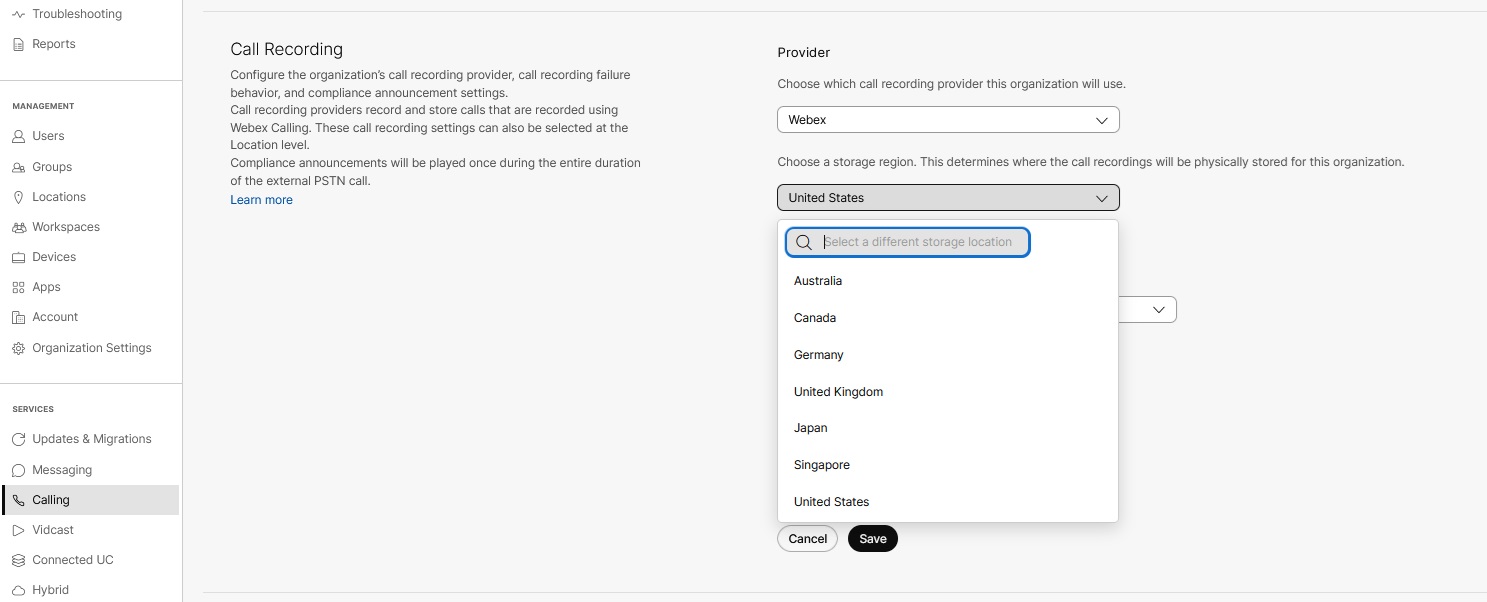 Csak egy megfelelőségi tisztviselő férhet hozzá a tárolási helyen található hívásfelvételekhez. Megfelelőségi tisztviselőként megőrizheti az adatokat jogi eljárások céljából. A felvételek eléréséhez használja a Webex for Developers API-jait, és lépjen a Webex Calling oldalra. > Referencia> Útmutatók> Konvergált felvételek. Webhook értesítéseket hozhat létre a Webex hívásfelvételeken a Webhookokhasználatával. A Dubber alapértelmezés szerint ki van választva, mivel a Dubber Go Webex Calling felhasználói jogosultságaihoz való hozzáadásának nincs további költsége. |
| 5 |
A Hívásrögzítési hibaalatt válassza ki azt a lehetőséget, hogy értesítést kapjon, ha a hívások rögzítése sikertelen. Válasszon egy lehetőséget az alábbiak közül:
|
| 6 |
Kattintson a Mentés lehetőségre.
|
Hívásrögzítés letiltása szervezeti szinten
| 1 | |
| 2 |
Lépjen a . |
| 3 |
A Hívásrögzítő-szolgáltatóalatt válassza a Nincs lehetőséget a szervezete hívásrögzítő-szolgáltatójának legördülő listájából. Megjelenik a Hívásrögzítés információs ablak.
|
| 4 |
Jelölje be a pontot. Tudomásul veszem, hogy a hívásrögzítés kikapcsolásával ez a funkció minden felhasználó számára törlődik. |
| 5 |
Kattintson a Mentés lehetőségre. |
Hívásrögzítés felülbírálása helyszíni szinten
Új helyszín létrehozásakor a hívásrögzítési szolgáltató alapértelmezés szerint szervezeti szintre van beállítva. A rendszergazda felülbírálhatja a hívásrögzítő szolgáltatót a helyszín szintjén.
| 1 | |
| 2 |
Lépjen a . |
| 3 |
Válassza ki azt a helyet, amelynek a hívásrögzítési beállításait módosítani szeretné. |
| 4 |
Lépjen a . |
| 5 |
Kattintson a Hívásrögzítési beállításoklehetőségre, és válasszon az alábbiak közül:
 |
| 6 |
Kattintson a Mentés lehetőségre. |
Hívásrögzítés ellenőrzése a Partner Hubban
A Webex Calling több harmadik féltől származó szolgáltatót támogat a felhasználók összes bejövő és kimenő hívásának rögzítésére. Ezek a harmadik féltől származó szolgáltatók tárolhatják és kezelhetik az összes rögzített hívást.
A hívásrögzítési funkció alapértelmezés szerint engedélyezve van egy szervezet számára a Webex Callingban és a Partner Hubban.
Ha nincs partnerrendszergazda a szervezetében, akkor nem kezelheti a hívásrögzítést a Partner Hub segítségével.
Mielőtt elkezdené
Mielőtt engedélyezné a felhasználóknak a hívásrögzítést, válassza ki a szervezetéhez tartozó hívásrögzítési szolgáltatót a Control Hubban. A partner vagy a felhasználói rendszergazda ezután engedélyezheti vagy letilthatja a hívásrögzítést adott felhasználók számára.
A partnerek azonban nem engedélyezhetik a hívásrögzítési opciót a saját fiókjukhoz, és fel kell venniük a kapcsolatot a Cisco ügyfélszolgálatával.
| 1 |
A Partner Hub nézetben https://admin.webex.coma részben lépjen a Ügyfelekmenüpontra, majd válasszon ki egy ügyfelet. |
| 2 |
Menjen a Beállításokba. |
| 3 |
Görgessen a Hívás gombra, majd győződjön meg arról, hogy a Hívásrögzítés be van állítva. A hívásrögzítés alapértelmezés szerint BE van állítva az ügyfelek számára. Abban az esetben, ha az ügyfél nem szeretné, hogy a hívásrögzítés látható legyen a Control Hub-ban, ezt a funkciót kikapcsolhatja, miután minden felhasználó számára letiltotta a hívásrögzítési funkció használatát.  |
| 4 |
(Választható) Válassza a Control Hub indítása lehetőséget, majd kövesse az itt dokumentált lépéseket. |
Megfelelőségi hívásrögzítési bejelentés engedélyezése
A megfelelőségi bejelentési beállításokat külön engedélyezheti a bejövő és kimenő PSTN-hívásokhoz. A bejelentés engedélyezésekor, amikor PSTN hívást kezdeményeznek vagy fogadnak, a hívó (PSTN felhasználó) a hívás elején a „Ez a hívás rögzíthető” bejelentést hallja. A felvétel akkor kezdődik, miután a hívásrögzítést engedélyező felhasználó fogadja a hívást. Miután a megfelelőségi bejelentést lejátszották, a start/stop A Webex Calling felhasználó számára a bejelentések rögzítése letiltásra kerül. Még akkor sem játsszák le a közleményeket többször, ha a hívás közbeni műveletek, például az átadás, megtörténnek. A Webex alkalmazásban vagy a támogatott telefonokon megjelenő vizuális jelző jelzi, hogy a hívás rögzítésre kerül.
Amikor egy felhasználó közvetlenül kap hívást, a megfelelőségi bejelentés a felhasználó számára a .
Amikor egy munkaterület hívást fogad, a megfelelőségi bejelentés a munkaterülethez beállított nyelven játszódik le a .
Ha egy automatikus kezelő, hívássorban álló vagy keresési csoport funkció közvetlenül fogadja a hívást, a megfelelőségi bejelentés az automatikus kezelő, a hívássorban álló vagy a keresési csoport számára a .
A támogatott nyelvek listája az adott beállítás legördülő menüjében található. Ha egy hívás közvetlenül egy virtuális vonalra érkezik, a megfelelőségi bejelentés a virtuális vonalhoz a > válasszon egy virtuális vonalat > .
A megfelelőségi bejelentés hanganyaga nem kerül rögzítésre a felvételen. Ha azonban a hívást rögzítették, a hívásrögzítő szolgáltatónak küldött metaadatok tartalmazzák azt az információt, hogy a megfelelőségi bejelentés vagy user/workspace lejátszották-e a bejelentéseket vagy sem.
A user/workspace A szintű bejelentési beállítások csak akkor élveznek elsőbbséget, ha a megfelelőségi bejelentést nem játsszák le, és ez csak a bejövő hívásokra vonatkozik. További információkért lásd a Hívásrögzítés engedélyezése Webex Calling felhasználók és munkaterületek számára című részt.
Javasoljuk, hogy engedélyezze user/workspace szintbejelentési beállítás mindenkinek users/workspaces akiknél be van kapcsolva a hívásrögzítés. Ez megbízható alternatívát kínál a szokásos bejelentések lejátszására abban az esetben, ha a megfelelőségi bejelentések nem játszódnak le a bejövő hívásnál.
A megfelelőségi bejelentést szervezeti szinten engedélyezheti, és helyszinten felülbírálhatja.
Megfelelőségi bejelentés engedélyezése szervezeti szinten
A megfelelőségi bejelentés alapértelmezés szerint le van tiltva szervezeti szinten.
| 1 | |
| 2 |
Lépjen a . |
| 3 |
A Hívásrögzítésalatt engedélyezze a következő megfelelőségi bejelentési beállítások bármelyikét:
|
| 4 |
A Hívásrögzítési hibaalatt kiválaszthatja a rögzítési hiba viselkedését. 
Ez a konfiguráció minden felvételi platformra vonatkozik. |
| 5 |
Kattintson a Mentés lehetőségre. |
Helyszíni megfelelőségi bejelentés felülbírálása
Új helyszín létrehozásakor a megfelelőségi bejelentési beállítások alapértelmezés szerint szervezeti szintűek. A beállításokat a helyszín szintjén felülírhatja.
| 1 | |
| 2 |
Lépjen a . |
| 3 |
Válassza ki azt a helyet, amelynek a megfelelőségi bejelentési beállításait módosítani szeretné. |
| 4 |
Lépjen a . |
| 5 |
Kattintson a Hívásrögzítési beállítások lehetőségre, és engedélyezze az alábbi beállítások bármelyikét a megfelelőségi bejelentések alatt.
 |
| 6 |
Kattintson a Mentés lehetőségre. |
Hívásrögzítés engedélyezése Webex Calling felhasználók és munkaterületek számára
Mielőtt elkezdené
-
Győződjön meg arról, hogy a felhasználók rendelkeznek Professional vagy Basic Webex Calling felhasználói licenccel.
-
Győződjön meg arról, hogy a munkaterületekhez Professional Webex Calling licenc tartozik.
-
A Control Hubban a hívásrögzítést engedélyező rendszergazda a Dubber-fiókban is rendszergazdai szerepkörrel rendelkezik. Ez a rendszergazda a Dubber portálon további rendszergazdákat adhat hozzá, vagy újra hozzárendelheti a Dubber licenceket.
| 1 | |
| 2 |
Menj a megfelelő elérési útra:
|
| 3 |
Kapcsolja be a Hívásrögzítésfunkciót. A felhasználó hívásrögzítési beállításai törlődnek. A változás előtt rögzített hívások továbbra is megmaradnak a hívásrögzítő-szolgáltató platformján. Dubber fiók esetén a felhasználók kiépítése automatizált. A felhasználó számára a hívásrögzítést engedélyező rendszergazda rendszergazdaként lesz hozzáadva a Dubber fiókhoz is. Ez a rendszergazda a Dubber portálon további rendszergazdákat adhat hozzá, vagy újra hozzárendelheti a Dubber licenceket. A Control Hub nem biztosít automatikusan hívásrögzítő-szolgáltatókat a felhasználók számára, kivéve a Dubbert. Más szolgáltatók eszközöket biztosíthatnak a felhasználók szinkronizálásához a hívásrögzítő-szolgáltatói fiókoddal. Ha egy partner adminisztrátor engedélyezi a hívásrögzítést az ügyfelei számára, ugyanaz a partner adminisztrátor felhasználó nem lehet több ügyfélfiókban. Standard licenccel rendelkező felhasználók esetén a Control Hub akkor jeleníti meg a hívásrögzítési lehetőséget, ha a felhasználóhoz társított helyszínhez a Webex tartozik hívásrögzítési szolgáltatóként. A hívásrögzítési lehetőség csak akkor jelenik meg a felhasználó számára, ha a helyszín hívásrögzítési szolgáltatója az alapértelmezett szervezeti hívásrögzítési szolgáltatóra van beállítva, és a szervezeti hívásrögzítési szolgáltató a Webex hívásrögzítési szolgáltatóra van beállítva. |
| 4 |
A hívásrögzítés engedélyezése után, ha a felhasználónak továbbra is problémái vannak a hívások rögzítésével, felveheti a kapcsolatot a hívásrögzítési támogatási szolgáltatókkal a Hívásrögzítési platform adatainak megjelenítése részben található információkkal. A Felhasználók oldalról lépjen a a támogatás megkereséséhez. A Munkaterületek oldalon lépjen a a támogatás megkereséséhez. |
| 5 |
Konfigurálja az alábbi beállítások egyikét:
|
| 6 |
Kattintson a Mentés lehetőségre. |
Mi a következő teendő
Ha probléma merül fel a felhasználóknál a hívásrögzítés adminisztrációs portálján, győződjön meg arról, hogy a következő információk helyesek:
-
Termék—Válassza ki a terméket.
-
Külső típus— Írja be a BroadWorks nevet.
-
Szolgáltató— Másolja ki és illessze be a megfelelő értéket a Control Hubból.
-
Külső csoport— Másolja ki és illessze be a megfelelő értéket a Control Hub-ból.
-
Külső azonosító— Másolja ki és illessze be a megfelelő értéket a Control Hub-ból.
Ezután kattintson a Változtatásokmentése gombra .
További támogatásért forduljon a hívásrögzítő-szolgáltató ügyfélszolgálatához.
Hozzáférés a Webex hívásszolgáltató felvételeihez
A hívásfelvételek eléréséhez kövesse az alábbi lépéseket.
Mielőtt elkezdené
A Felvételek fül megtekintéséhez a Hívásokalatt győződjön meg arról, hogy a szervezet rendelkezik a Webex Calling licenccel.
-
Ha a szervezet rendelkezik Webex Calling jogosultsággal, de a Felvétel ki van kapcsolva KI, akkor a Felvétel lap jelenik meg egy üzenettel, amely szerint a Felvétel ki van kapcsolva KI.
-
Ha egy helyszín rendelkezik hívásrögzítés funkcióval, akkor nem jelennek meg találatok.
| 1 | |
| 2 |
Lépjen a lehetőséget, majd válassza a Funkcióklehetőséget. |
| 3 |
Válasszon egy Felvétel fület, és megjelenik a felvétel kezdőlapja. A keresőmező segítségével megtalálhatja a kívánt felvételt. A kezdőlap kezdetben nem jelenít meg rekordokat, amíg az adminisztrátor el nem indítja a keresést. Két keresési mód közül választhat:
Az egyszerű keresőmező segítségével a felhasználóhoz társított felvételeket a név vagy az e-mail azonosító alapján keresheti meg. Ez a keresés a tulajdonos összes felvételét lekéri, de csak az első 100 rekordot jeleníti meg. Görgessen lejjebb a fennmaradó felvételek megtekintéséhez. Vigye az egérmutatót a hívó fél fölé a híváshoz használt PSTN-szám vagy mellék megtekintéséhez. |
| 4 |
A keresés finomításához kattintson a Speciális beállítások gombra. Győződjön meg arról, hogy a Felvételek adattár be van jelölve. A Speciális beállítások segítségével adja meg a következőket:
Alapértelmezés szerint az elmúlt hét napban tárolt hívásrekordok jelennek meg a Speciális keresési opcióban. A Webex hívásfelvételek a rögzítés dátumától számított egy évig érhetők el. Alapértelmezés szerint a helyszín mező értéke Minden helyszín |
| 5 |
Kattintson a Keresés gombra a felvételek kereséséhez a kijelölés alapján. |
| 6 |
Válasszon ki egy felvételt a listából, és megjelenik a Műveletek sáv. A támogatott műveletek a következők:
Több felvétel kiválasztásához használja az Összes kijelölése lehetőséget. Ha több felvétel van, akkor az első 200 felvétel kerül kiválasztásra.
|
| 7 |
Egy figyelmeztető üzenet jelenik meg a művelethez. Törölheti vagy visszavonhatja a kérést. |
Segélyhívás rögzítése
Rendszergazdaként engedélyezheti vagy letilthatja a vészhívások rögzítését az incidenselemzés javítása és a szervezeten belüli képzés fokozása érdekében. Kezelje a vészhívások rögzítési beállításait a Control Hubban, hogy megfeleljenek szervezete irányelveinek és szabályozási követelményeinek.
Részletekért lásd: Sürgősségi hívás rögzítése.
Hívásfelvételek kezelése megfelelőségi tisztviselőként
Teljes jogú rendszergazdaként, megfelelőségi tisztviselői hozzáféréssel a következő lehetőségek közül választhat: Letöltheti és Lejátszhatja a felvételeket a Hívásrögzítés képernyőről. Ez a funkció Webex hívásfelvételekhez használható. A felvételek lejátszásához a Control Hubból indíthatja és használhatja az Unified Playert.
Annak ellenőrzéséhez, hogy egy szerepkör rendelkezik-e teljes jogú rendszergazdai jogosultsággal megfelelőségi tisztviselővel, kövesse az alábbi lépéseket:
| 1 | |
| 2 |
Lépjen a Felhasználók menüpontra a Kezelés alatt. Megjelenik a Felhasználók ablak. Válasszon ki egy felhasználót a listából a hozzáférési adatok megtekintéséhez.
|
| 3 |
Az Összefoglalás lapon görgessen a Rendszergazdai szerepkörökelemhez. Kattintson a Rendszergazdai szerepkörre az engedélyek megtekintéséhez. A Funkciók alatt, ha a Megfelelőségi tisztviselő opció be van jelölve, akkor a felhasználó jogosult a felvételek lejátszására és letöltésére.
Győződjön meg arról, hogy a felhasználó teljes jogú rendszergazda, majd jelölje be a Megfelelőségi tisztviselő szerepkört. Egyéb esetben válassza a Teljes adminisztráció és a Megfelelőségi tisztviselő lehetőségeket a hívásfelvételek kezeléséhez.
A partneradminisztrátorok nem tudnak megfelelőségi tisztviselői szerepkört kiépíteni. Ezért a partner adminisztrátorként szerzett tapasztalat nem ugyanaz, mint egy adminisztrátori tapasztalat. |
Hívásfelvételek letöltése és lejátszása
Megfelelőségi tisztviselőként letöltheti és lejátszhatja a felvételeket.
| 1 | |
| 2 |
Lépjen a Hívás menüpontra a Szolgáltatások alatt. Kattintson . A Felvételek ablak a következő információkat jeleníti meg: a felvétel témája, a hívó és a hívott fél adatai, a tulajdonos adatai, valamint a hívásfelvétel időtartama. Azt is mutatja, hogy mennyi adatot használ a hívásfelvételek, a fájlméret és a lejárati dátum, amikor az adatok törlődnek. A „Lejárati dátum” oszlop a megőrzési szabályzat konfigurációján alapuló lejárati dátumot jelzi. További információkért lásd: Hívásmegtartás. Amikor egy felvétel lejárati dátuma közeledik, a dátum narancssárgán jelenik meg, hogy figyelmeztesse a szervezeti adminisztrátorokat, hogy a felvétel törlésének határideje közeledik, és meg kell tenni a megfelelő intézkedéseket. Megfelelőségi tisztviselőként rákattinthat a felvételre, és lejátszhatja azt az Unified Player segítségével.
|
| 3 |
Kattintson a felvételhez tartozó sorban a Megfelelőségi tisztviselőként, amikor a menüből vagy a hivatkozásból a Letöltés lehetőséget választja, a felvétel letöltésre kerül. A böngészőtől függően a rendszergazda értesítést kap a letöltésről. Amikor a Lejátszás lehetőséget választja, egy új ablak nyílik meg a böngészőben a hívásfelvétellel. Amikor a Újrahozzárendelés lehetőséget választja, megjelenik a Felvétel tulajdonosának újbóli hozzárendelése ablak, ahol kiválaszthatja azt a felhasználót, akit a felvétel tulajdonosaként szeretne hozzárendelni. A megfelelőségi tisztviselő engedélye nélküli rendszergazdák csak a Törlés és az Újrahozzárendelés lehetőségeket láthatják. Nem látják, hogy a Téma neve hivatkozásként van feltüntetve, mivel nem tudják lejátszani a felvételeket, és a Lejátszás interakciót elmagyarázó információs ikont sem látják. Több felvétel újbóli hozzárendeléséhez vagy törléséhez jelölje ki a felvételeket, majd kattintson az Újra hozzárendelés vagy a Törlésgombra. Több felvétel kiválasztásához használhatja a Összes kijelölése opciót is. Ha több felvétel van, akkor az első 200 felvétel kerül kiválasztásra. |
Átirat létrehozása a Webex hívásszolgáltató által rögzített hívásokhoz
Beállíthatja az automatikus átírást a rögzített hívásokhoz. A felhasználók a Webex alkalmazásból vagy a User Hubból lejátszva a felvételt a lejátszóban láthatják az átiratot.
A FedRAMP jelenleg nem támogatja a beszélő azonosítását az átiratban.
Mielőtt elkezdené
- Az átiratok csak a Webex hívásrögzítő-szolgáltató által rögzített hívásokhoz érhetők el.
- Az átiratok csak akkor érhetők el, ha a hívás angol nyelven zajlik.
Átiratok engedélyezése szervezeti szinten
| 1 | |
| 2 |
Ugrás a . |
| 3 |
Lépjen a Cisco AI Assistant oldalra & AI-funkciók szakaszban kattintson a AI-asszisztens testreszabása elemre & MI-funkciók.  |
Átiratok engedélyezése felhasználó, munkaterület vagy virtuális vonal szintjén
Az egyéni felhasználó, munkaterület vagy virtuális vonal szintű beállítások felülírják a szervezet szintű beállításokat. A felhasználó, munkaterület vagy virtuális vonal beállításainak konfigurálásakor további módosításokat végezhet ezeken a szinteken. Ezek az egyéni beállítások nem állnak vissza automatikusan a szervezet alapértelmezett beállításaira.
| 1 | |
| 2 |
Menj a megfelelő elérési útra:
|
| 3 |
Kapcsolja be a hívásrögzítést. |
| 4 |
Kapcsolja be a Átirat generálásalehetőséget. |
| 5 |
Ha engedélyezni szeretné egy felhasználónak, munkaterületnek vagy virtuális vonalnak a hívás átiratának megtekintését, letöltését és törlését, engedélyezze a Hívásfelvételek és átiratok megtekintése és lejátszásalehetőséget, majd válassza a Felvételek és átiratok letöltése és a Felvételek és átiratok törléselehetőséget. Az átirat megtekintésének, letöltésének és törlésének lehetőségei csak akkor jelennek meg, ha engedélyezi a Átirat generálásalehetőséget. Ha letiltja a Hívásfelvételek és átiratok megtekintése és lejátszásalehetőséget, akkor a felhasználó nem férhet hozzá a hívásfelvételekhez és az átiratokhoz. |
| 6 |
Kattintson a Mentés lehetőségre.  |
Hívásrögzítés virtuális vonalakhoz
Rendszergazdaként engedélyezheti a virtuális vonalak hívásrögzítését. A virtuális vonalak további vonalként adhatók hozzá a felhasználói vagy munkaterületi eszközökön, például az asztali telefonokon és a Webex alkalmazásban. A virtuális vonalak támogatják a felhasználók vagy munkaterületek elsődleges vonalán elérhető összes hívásrögzítési lehetőséget, beleértve a vizuális és hangértesítéseket is. A virtuális vonalakon folytatott hívásokat partnerhívás-rögzítő szolgáltatások, például a Dubber, az Imagicle és a CallCabinet rögzítik. Előfordulhat, hogy további licenceket kell vásárolnia ezektől a hívásrögzítő szolgáltatásoktól a virtuális vonalakon rögzített hívások eléréséhez. További információért forduljon a hívásrögzítő szolgáltatójához.
A hívásrögzítés alapértelmezés szerint le van tiltva virtuális vonalakon. A virtuális vonalon a hívásrögzítés engedélyezése előtt győződjön meg arról, hogy szervezeti vagy helyszíni szinten választott ki egy hívásrögzítő-szolgáltatót, amely a virtuális vonalhoz van társítva.
A Control Hub integrálva van a Dubberrel, mint harmadik féltől származó hívásrögzítő-szolgáltatóval. Ha a hívásrögzítés engedélyezve van egy virtuális vonalon, és a hozzárendelt felhasználónál nincs engedélyezve a hívásrögzítés, a Dubber automatikusan létrehoz egy fiókot az adott felhasználó számára.
Egy virtuális vonal hívásfelvételeinek eléréséhez a rendszergazdának létre kell hoznia egy csapatot a Dubber adminisztrációs portálon. A virtuális vonalhoz társított Dub pontot a csapat közreműködőjeként kell konfigurálni. A felvételeket meghallgatni kívánó többi felhasználót figyelőként kell konfigurálni az adott csapatban. További információért forduljon a Dubber ügyfélszolgálatához.
Ha más hívásrögzítő-szolgáltatókat használ, akkor a virtuális vonal felvételeinek eléréséhez tekintse meg a megfelelő hívásrögzítő-szolgáltató dokumentációját, vagy vegye fel a kapcsolatot a támogatási csapatukkal.
Ha az Imagicle-t használod külső hívásrögzítő szolgáltatásként, a Control Hub nem hoz létre automatikusan fiókokat a virtuális vonalak hívásrögzítéséhez. Menj az Imagicle portálra és hozd létre a fiókodat. További információért forduljon az Imagicle ügyfélszolgálatához.
Ha a CallCabinet szolgáltatást használja külső hívásrögzítő szolgáltatásként, a Control Hub nem hoz létre automatikusan fiókokat a virtuális vonalak hívásrögzítéséhez. Lépjen be a CallCabinet portálra, és hozza létre a fiókot. További információért forduljon a CallCabinet ügyfélszolgálatához.
A CallCabinet hívásrögzítő megoldása az Egyesült Államokban található Webex Calling ügyfelek számára érhető el. Hamarosan más régiókban is elérhető lesz.
Ha az Eleveo-t használod külső hívásrögzítő szolgáltatásként, a Control Hub nem hoz létre automatikusan fiókokat a virtuális vonalak hívásrögzítéséhez. Lépj be az Eleveo portálra, és hozd létre a fiókodat. További információért forduljon az Eleveo ügyfélszolgálatához.
Az Eleveo hívásrögzítő megoldása elérhető az európai régióban üzemeltetett Webex Calling ügyfelek számára. Hamarosan más régiókban is elérhető lesz.
Hozz létre egy MiaRec fiókot a https://app.miarec.com címen, hogy elkezdhesd rögzíteni szervezeted hívásait a MiaRec platformon. További információért forduljon a MiaRec ügyfélszolgálatához.
A Control Hub nem hoz létre automatikusan MiaRec fiókot, amikor a felhasználók engedélyezve vannak a hívásrögzítéshez.
A MiaRec hívásrögzítő megoldás az Egyesült Államokbeli régióban üzemeltetett Webex Calling ügyfelek számára érhető el.
Előfeltételek
Az alábbiakban néhány fontos szempontot ismertetünk a virtuális vonalakon történő hívásrögzítéssel kapcsolatban:
-
A virtuális vonalakon lévő hívásfelvételek eléréséhez további licencekre van szükség a partner hívásrögzítő szolgáltatásaitól.
-
A Webex alkalmazás felhasználójához rendelt virtuális vonal esetében a hívásrögzítés jelenleg a Mindig felvételi módban támogatott. Azonban az összes többi felvételi mód hamarosan elérhető lesz.
Hívásrögzítés engedélyezése virtuális vonalakhoz
| 1 | |
| 2 |
Lépjen a . |
| 3 |
Válassz egy virtuális vonalat. |
| 4 |
Kattintson a Híváslehetőségre, görgessen a Felhasználói hívásélményrészhez, és kapcsolja be a Hívásrögzítésfunkciót. A Control Hub nem épít ki automatikusan felhasználókat vagy munkaterületeket a hívásrögzítő-szolgáltatókban, kivéve a Dubber-t. Más szolgáltatók eszközöket biztosíthatnak a felhasználók szinkronizálásához a hívásrögzítő-szolgáltatói fiókoddal. A Hívásrögzítéskikapcsolásakor a hívásrögzítési beállítások törlődnek. A beállítás módosítása előtt rögzített hívások továbbra is megmaradnak a hívásrögzítő-szolgáltató platformján. |
| 5 |
Ha a felhasználónak vagy a munkaterületnek problémái vannak a hívások rögzítésével a hívásrögzítés engedélyezése után, vegye fel a kapcsolatot a hívásszolgáltató támogatási szolgálatával. A támogatási információk a Hívásrögzítő platforminformációk megjelenítéserészben találhatók. |
| 6 |
Konfigurálja a hívásrögzítés beállításait. A részletekért lásd a Hívásrögzítés engedélyezése Webex Calling felhasználók és munkaterületek számáracímű részben felsorolt hívásrögzítési beállításokat. |
| 7 |
Kattintson a Mentés lehetőségre. |
Mi a következő teendő
Ha további segítségre van szüksége, forduljon a hívásrögzítő-szolgáltató ügyfélszolgálatához.
Hívásrögzítési viselkedés
-
A felhasználók egy ikont látnak a többplatformos telefonjukon (MPP) és a Webex alkalmazásban, amely jelzi, hogy egy hívás rögzítésre kerül.
-
Az igény szerinti felvételi móddal rendelkező felhasználók és munkaterületek egy Felvétel szoftvergombot (gombot) látnak a felvétel elindításához.
-
Felhasználók és munkaterületek igény szerinti és mindig elérhető funkciókkal Pause/Resume dinamikusan látja a szoftvergombot (gombot) a felvétel szüneteltetéséhez és folytatásához, ha a beállítások engedélyezve vannak a felhasználók számára.
-
Hívás rögzítésekor kettős adatfolyamok kerülnek küldésre a hívásrögzítő szolgáltatónak.
-
Amikor egy bejelentés lejátszásra kerül a műveletek indítása, leállítása, szüneteltetése vagy folytatása során, a Webex Calling SIPREC metaadat-üzenetként elküldi a hívásrögzítő-szolgáltatónak, hogy a bejelentés lejátszásra került.
-
Az ICE (médiaoptimalizálás) és a hívásrögzítési funkciók egymástól függetlenül kis hangkésést okoznak a hívás elején, és együttes használat esetén a hangkésés valamivel hosszabb és jobban észrevehető az ügyfelek számára.
Megfelelőségi hívásrögzítés a Webex számára egy tanúsított hangrögzítő szolgáltatótól
A Webex beépített hívásrögzítési funkciót kínál, valamint lehetőségeket kínál egyes, Cisco által tanúsított, harmadik féltől származó hívásrögzítési megoldásokhoz. A beépített hívásrögzítési funkció lehetővé teszi bármely harmadik fél API-jai számára, hogy integrációs alkalmazásokat építsenek, amelyek lekérhetik a felvételeket a Webex felhőből a platformjukra. Ezek az alkalmazások nem mindig rendelkeznek a Cisco tanúsítványával.
A Cisco által tanúsított hívásrögzítési megoldásokat kifejezetten úgy tervezték, hogy a megfelelőségi rögzítési lehetőségek széles skáláját kínálják. Ezeket a megoldásokat mind a felvételkészítő szolgáltató, mind a Cisco tesztelte és ellenőrizte, így a Webex ügyfelei számára minőségi felvételi megoldást kínálnak, amely megfelel a konkrét megfelelőségi igényeknek. Ebben a megoldásban a felvételeket közvetlenül a felvétel-szolgáltató felhőjében kezelik és tárolják. Ez a megoldás közvetlen kapcsolatot biztosít a Webex felhő és a felvételkészítő szolgáltató felhője között, biztosítva a felvételek biztonságos továbbítását.
A következő felvételi szolgáltatók ellenőrzöttek a Webex Callinggal:
|
Szolgáltató |
Webhely |
|---|---|
|
Hívószekrény |
|
|
Szinkron |
|
|
Eleveo |
|
|
Képzelet |
|
|
MiaRec |






 ikonra a
ikonra a 
